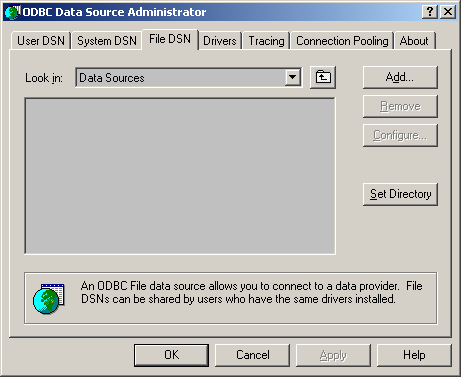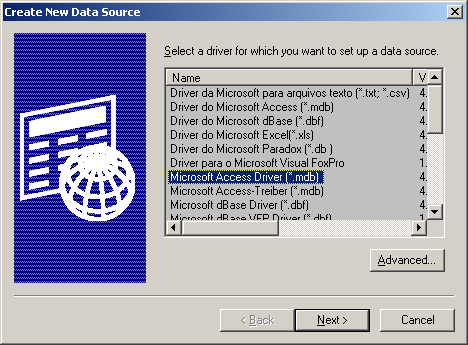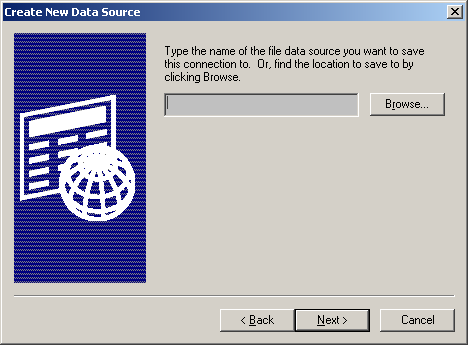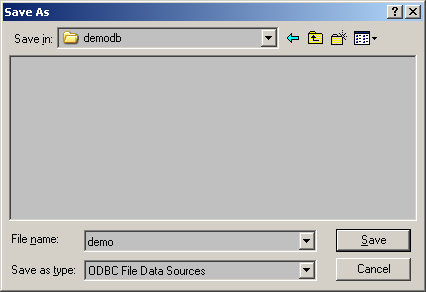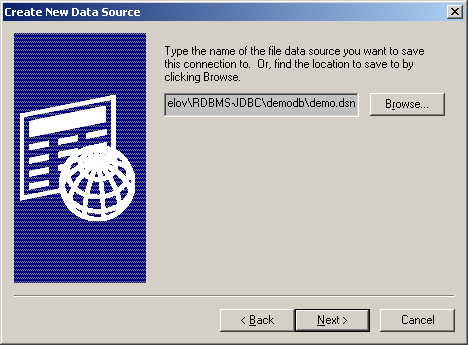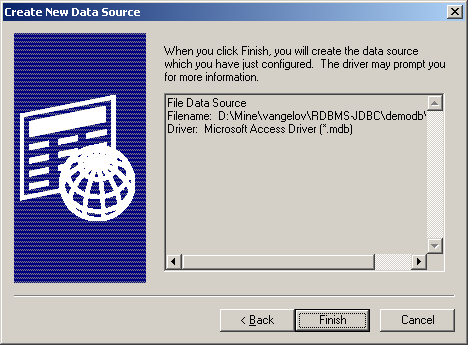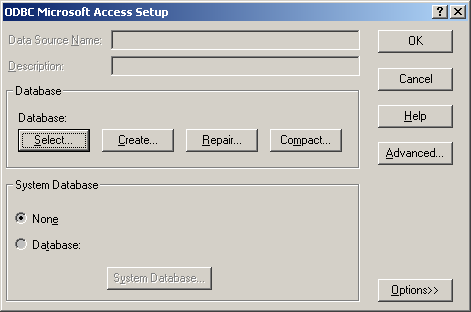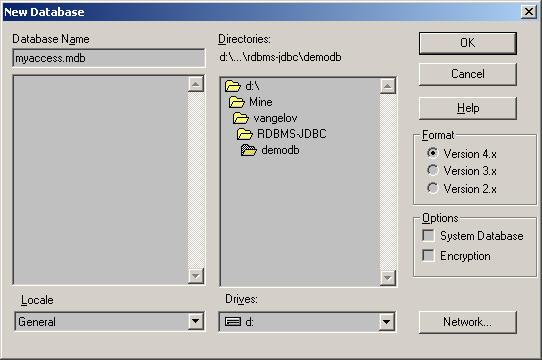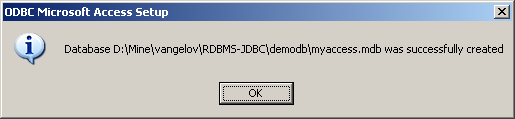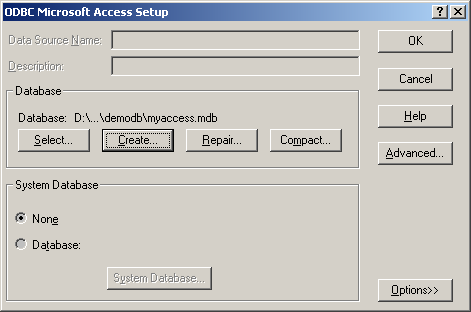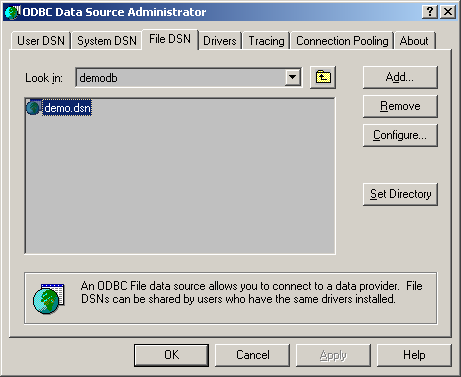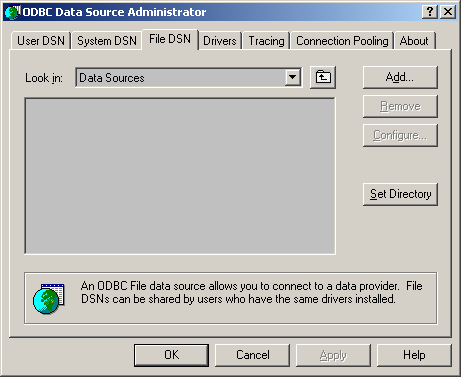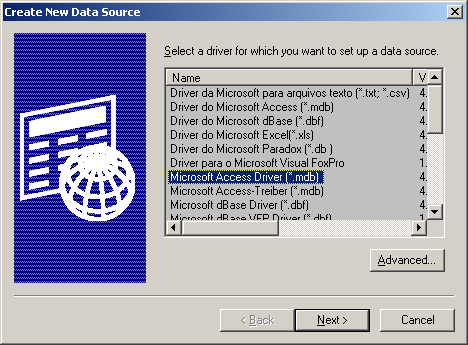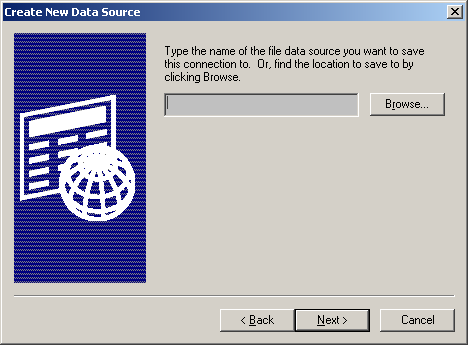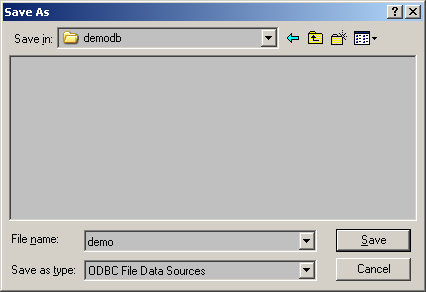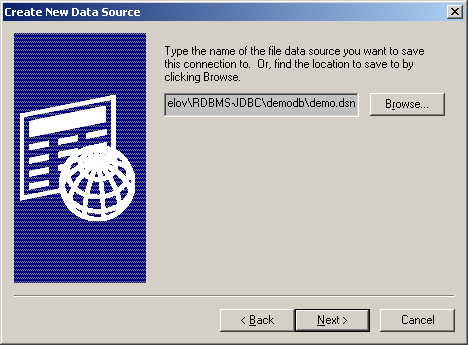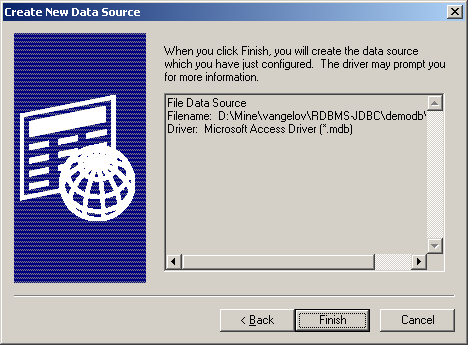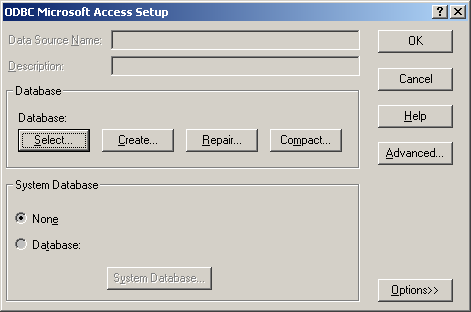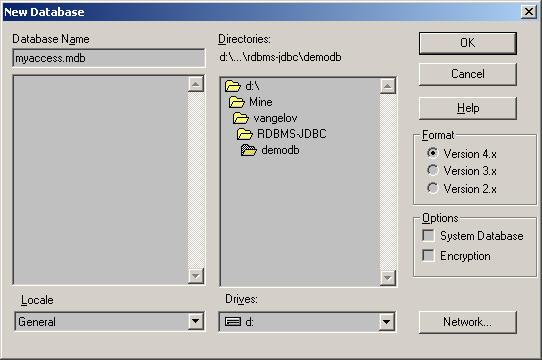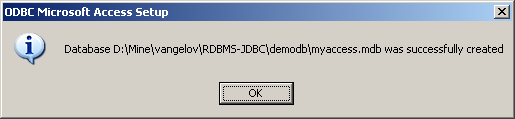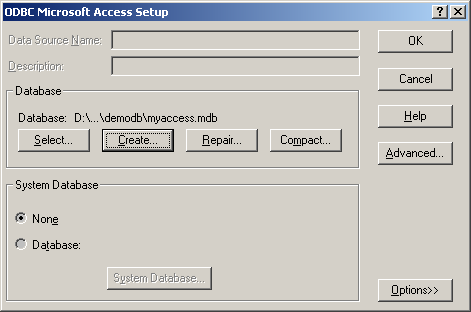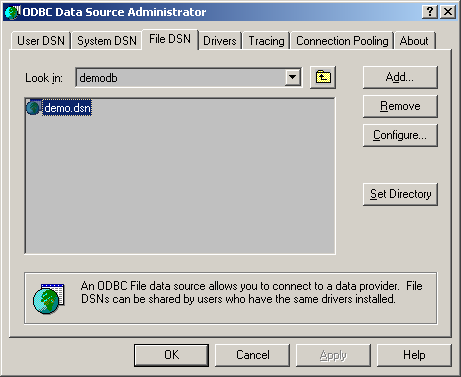Регистриране на база данни чрез ODBC FileDSN.
- Отваряме ODBC администратора
- Натискаме Add...
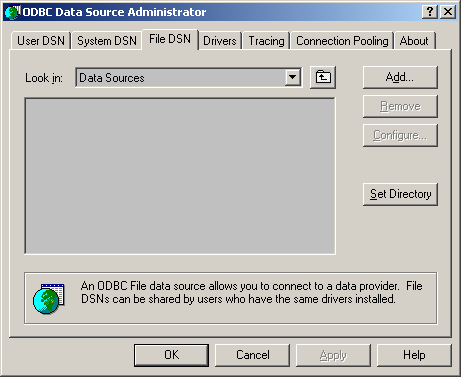
- Избираме Microsoft Access Driver (*.mdb).
- Натискаме Next
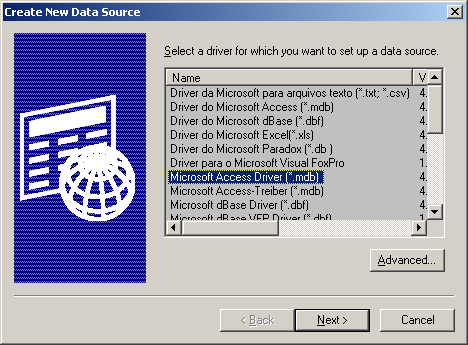
- От Browse избираме директорията в която ще сложим файла, описващ базата данни.
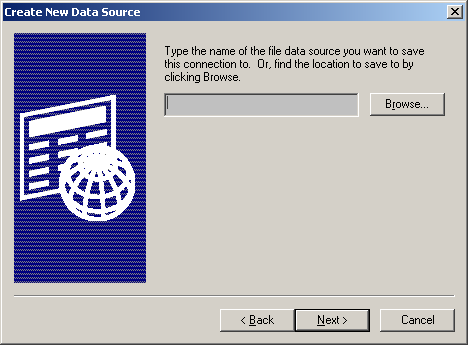
- Ако нямам все още създаден файл, пишем име което на нас ни върши работа. В случая: demo (без разширение)
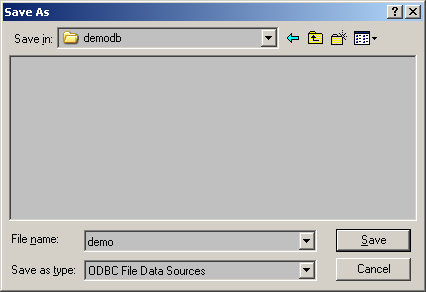
- Натискаме Save
Това е резултатът
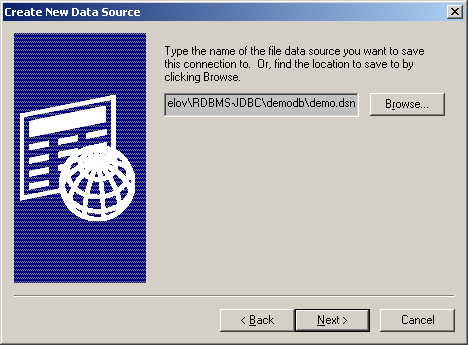
- Натискаме Next
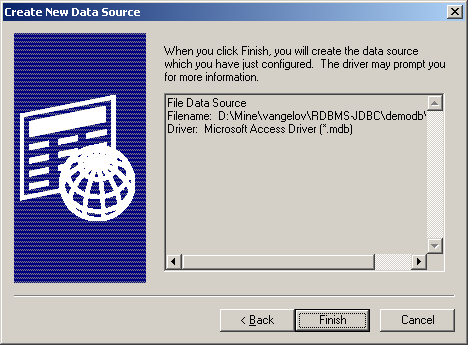
- Натискаме Finish
- Появява се диалогов прозорец за регистриране на базата данни
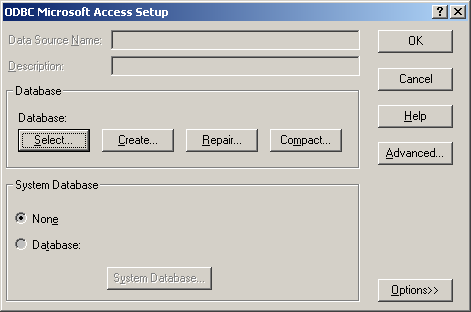
- Избираме Create..., защото предполага се, че все още нямаме такава.
- Избираме къде и как да се казва. В случая това е myaccess.mdb.
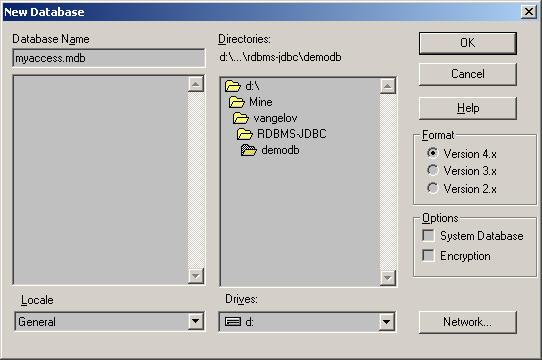
- Натискаме OK
- Следва потвърждение на това което сме направили
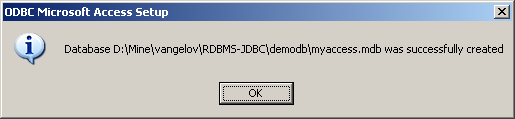
- След OK идва това:
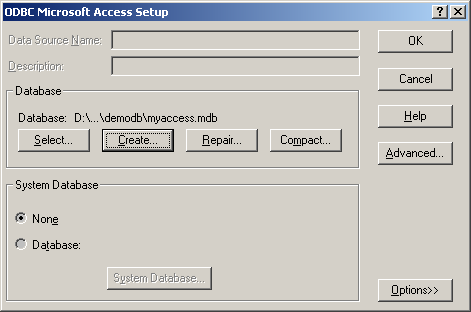
- След OK идва това:
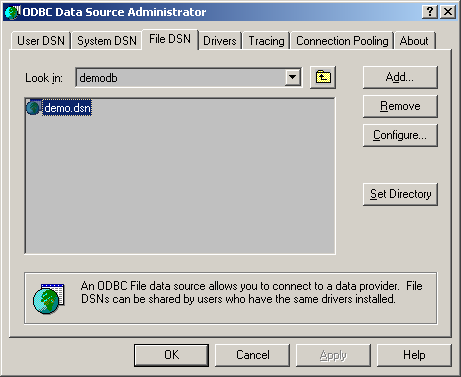
Обърнете внимание на полето Look in:! То трябва да указва директорията в която е записан файла с настройките на базата данни (не самата база данни!).